祝日の設定
一般のカレンダーの祝日だけでなく、会社の創立記念日や夏季休暇など、会社で設定している休日を祝日として登録できます。
祝日データを自動的に取り込む
システム設定で、自動的に祝日を取り込むかどうかを設定できます。
自動的に祝日を取り込むように設定しておくと、手動で祝日を更新する手間を省くことができます。
-
ヘッダーの右側の歯車アイコンをクリックします。
-
[サイボウズ Officeシステム設定]をクリックします。

-
[+]詳細設定を開くをクリックします。
-
「各アプリケーション」セクションの
 スケジュールと施設予約をクリックします。
スケジュールと施設予約をクリックします。 -
 一般設定をクリックします。
一般設定をクリックします。 -
「祝日」セクションで、「祝日データを自動的に取り込む」のチェックボックスが選択されていることを確認します。
初期値は、祝日が自動的に取り込まれるように設定されています。
祝日を自動的に取り込む必要がない場合は、「祝日データを自動的に取り込む」のチェックボックスの選択を外してください。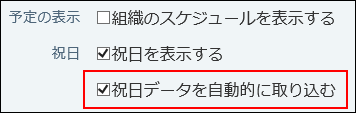
-
設定するをクリックします。
祝日データを手動で更新する
サイボウズ Officeを導入した直後は、祝日のサンプルデータが初期設定として登録されています。
祝日データを取り込むをクリックして、祝日データを更新します。
祝日データを更新しても、登録済みの祝日データは上書きされません。
-
ヘッダーの右側の歯車アイコンをクリックします。
-
[サイボウズ Officeシステム設定]をクリックします。

-
[+]詳細設定を開くをクリックします。
-
「各アプリケーション」セクションの
 スケジュールと施設予約をクリックします。
スケジュールと施設予約をクリックします。 -
 祝日をクリックします。
祝日をクリックします。 -
祝日データを取り込むをクリックします。
-
ユーザー画面でスケジュールにアクセスし、祝日が更新されたことを確認します。
祝日を追加する
創立記念日や夏季休暇など、会社で設定している休日を祝日として登録します。
-
ヘッダーの右側の歯車アイコンをクリックします。
-
[サイボウズ Officeシステム設定]をクリックします。

-
[+]詳細設定を開くをクリックします。
-
「各アプリケーション」セクションの
 スケジュールと施設予約をクリックします。
スケジュールと施設予約をクリックします。 -
 祝日をクリックします。
祝日をクリックします。 -
 追加するをクリックします。
追加するをクリックします。 -
日付を選択します。
-
祝日名を入力し、追加するをクリックします。
-
ユーザー画面でスケジュールにアクセスし、祝日が追加されたことを確認します。
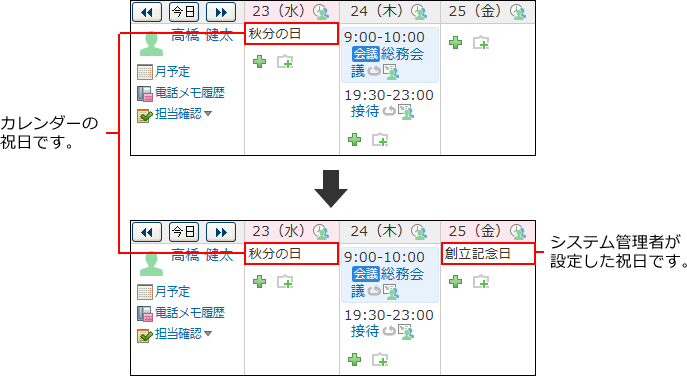
祝日を変更する
追加した祝日の情報を変更します。
祝日名を変更する
日付を変更せずに、祝日名のみ変更します。
-
ヘッダーの右側の歯車アイコンをクリックします。
-
[サイボウズ Officeシステム設定]をクリックします。

-
[+]詳細設定を開くをクリックします。
-
「各アプリケーション」セクションの
 スケジュールと施設予約をクリックします。
スケジュールと施設予約をクリックします。 -
 祝日をクリックします。
祝日をクリックします。 -
変更する祝日の
 変更するをクリックします。
変更するをクリックします。 -
祝日名を編集し、変更するをクリックします。
祝日の日付を変更する
登録した祝日は、日付を変更できません。
祝日の日付を誤って登録した場合は、登録した祝日を削除し、新しい祝日として追加する必要があります。
-
ヘッダーの右側の歯車アイコンをクリックします。
-
[サイボウズ Officeシステム設定]をクリックします。

-
[+]詳細設定を開くをクリックします。
-
「各アプリケーション」セクションの
 スケジュールと施設予約をクリックします。
スケジュールと施設予約をクリックします。 -
 をクリックします。
をクリックします。 -
日付を変更する祝日を削除します。
- 削除する祝日の
 削除するをクリックします。
削除するをクリックします。 - 確認画面で、削除するをクリックします。
- 削除する祝日の
-
新しい祝日を追加します。
-
 追加するをクリックします。
追加するをクリックします。 - 日付と祝日名を設定し、追加するをクリックします。
-
祝日を削除する
祝日を削除します。登録されているすべての祝日を削除できます。
削除した祝日は元に戻せません。祝日を削除する前に、CSVファイルに書き出してデータのバックアップを取ることを推奨します。
詳細は、祝日データをCSVファイルに書き出す方法を参照してください。
1件ずつ削除する
祝日を1件ずつ削除します。
-
ヘッダーの右側の歯車アイコンをクリックします。
-
[サイボウズ Officeシステム設定]をクリックします。

-
[+]詳細設定を開くをクリックします。
-
「各アプリケーション」セクションの
 スケジュールと施設予約をクリックします。
スケジュールと施設予約をクリックします。 -
 祝日をクリックします。
祝日をクリックします。 -
削除する祝日の
 削除するをクリックします。
削除するをクリックします。 -
確認画面で、削除するをクリックします。
複数の祝日を一括削除する
削除する祝日を選択し、まとめて削除します。
-
ヘッダーの右側の歯車アイコンをクリックします。
-
[サイボウズ Officeシステム設定]をクリックします。

-
[+]詳細設定を開くをクリックします。
-
「各アプリケーション」セクションの
 スケジュールと施設予約をクリックします。
スケジュールと施設予約をクリックします。 -
 祝日をクリックします。
祝日をクリックします。 -
削除する祝日を選択し、削除するをクリックします。
-
確認画面で、一括削除するをクリックします。
年内の全祝日を削除する
選択した年内のすべての祝日を削除します。
-
ヘッダーの右側の歯車アイコンをクリックします。
-
[サイボウズ Officeシステム設定]をクリックします。

-
[+]詳細設定を開くをクリックします。
-
「各アプリケーション」セクションの
 スケジュールと施設予約をクリックします。
スケジュールと施設予約をクリックします。 -
 祝日をクリックします。
祝日をクリックします。 -
祝日を削除する年を選択します。
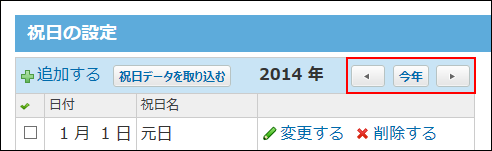
-
画面の下部にある○○年内のすべての祝日を削除するをクリックします。
-
確認画面で、すべて削除するをクリックします。
CSVファイルで祝日データを管理する
祝日データをCSVファイルから読み込んだり、CSVファイルに書き出したりできます。
CSVファイルから読み込む
CSVファイルから祝日データを読み込み、新規の祝日として登録します。
-
読み込み可能なレコード数の上限など、CSVファイルを読み込む際の注意点を確認します。
詳細は、CSVファイル読み込み時の注意点を参照してください。 -
CSVファイルから読み込める項目を確認します。
CSVファイルで管理できる項目については、祝日のCSVフォーマットを参照してください。 -
次のいずれかの方法で、祝日のデータをCSVファイルで準備します。
- Excelなどを使って、CSVファイルを作成する。
CSVファイルを準備する際には、CSVファイル作成時の注意点を確認してください。 - サイボウズ Officeから書き出したCSVファイルを編集する。
CSVファイルに書き出す方法を参照して、祝日のデータをCSVファイルに書き出してください。 - 弊社が提供しているCSVファイルを使用する。
内閣府のページに掲載されている「国民の祝日」を参考に、弊社が作成しているCSVファイルです。
よくあるご質問の祝日が登録されていません。という記事の補足に添付されている、必要な年のファイル「20xx年祝日データ.csv」をダウンロードしてください。
- Excelなどを使って、CSVファイルを作成する。
-
準備したファイルを「CSV(カンマ区切り)(*.csv)」の形式で保存します。
-
ヘッダーの右側の歯車アイコンをクリックします。
-
[サイボウズ Officeシステム設定]をクリックします。

-
[+]詳細設定を開くをクリックします。
-
「各アプリケーション」セクションの
 スケジュールと施設予約をクリックします。
スケジュールと施設予約をクリックします。 -
 祝日をクリックします。
祝日をクリックします。 -
画面の下部にあるCSVファイルから読み込むをクリックします。
-
手順4で保存したファイルを選択します。
-
CSVファイルの文字コードをドロップダウンリストから選択します。
選択できる文字コードは、次のとおりです。
- 自動判定
システムが、読み込むファイルの文字コードを自動的に判別します。
文字コードの種類が不明な場合は、「自動判定」を選択します。 - シフトJIS
- UTF-8
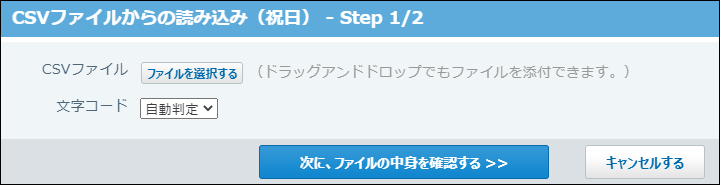
- 自動判定
-
読み込むファイルと文字コードが設定されていることを確認し、次に、ファイルの中身を確認するをクリックします。
-
CSVファイルの1行目に項目名を入力している場合は、「先頭行を項目名として無視する」のチェックボックスを選択します。
-
プレビューで、読み込むデータを確認し、読み込むをクリックします。
プレビューには、ファイルの先頭から5行分のデータが表示されます。
CSVファイルに書き出す
祝日のデータをCSVファイルに書き出します。バックアップデータとして保管できます。
-
CSVファイルに書き出せる項目を確認します。
CSVファイルで管理できる項目については、祝日のCSVフォーマットを参照してください。 -
ヘッダーの右側の歯車アイコンをクリックします。
-
[サイボウズ Officeシステム設定]をクリックします。

-
[+]詳細設定を開くをクリックします。
-
「各アプリケーション」セクションの
 スケジュールと施設予約をクリックします。
スケジュールと施設予約をクリックします。 -
 祝日をクリックします。
祝日をクリックします。 -
画面の下部にあるCSVファイルへ書き出すをクリックします。
○○年内のすべての祝日をCSVファイルへ書き出すをクリックすると、○○年内の祝日のみCSVファイルに書き出せます。 -
CSVファイルの1行目に項目名を書き出す場合は、「先頭行に項目名を書き出す」のチェックボックスを選択します。
-
CSVファイルの文字コードを、ドロップダウンリストから選択します。
選択できる文字コードは、次のとおりです。
- シフトJIS
- UTF-8(BOMなし)
- UTF-8(BOMあり)
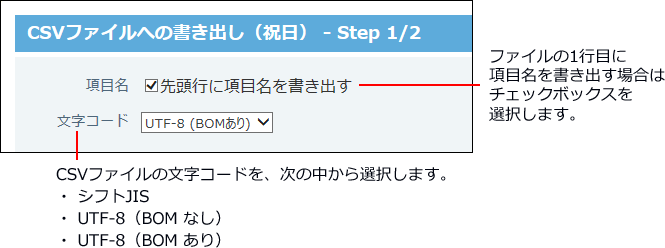
-
項目名を書き出すかどうかと文字コードが設定されていること確認し、次に、書き出す内容を確認するをクリックします。
-
ファイルの中身をプレビューで確認して、書き出すをクリックします。
-
Webブラウザーのファイル保存機能を使って、ファイルを保存します。